
आयओएस ऑपरेटिंग सिस्टमसह कोणतेही सॉफ्टवेअर, जे ऍपलच्या मोबाईल डिव्हाइसेसचे व्यवस्थापन करते, विविध घटकांच्या प्रभावामुळे आणि सहज वेळेनुसार, त्याच्या निर्बाध कार्यासाठी देखभाल आवश्यक आहे. ऑपरेशन दरम्यान संचयित IOS समस्येचे उच्चाटन करणारे सर्वात महत्त्वाचे आणि प्रभावी पद्धत ही ऑपरेशन सिस्टम पुन्हा स्थापित करीत आहे. आपल्या लक्षात ऑफर केलेल्या सामग्रीमध्ये निर्देश आहेत, त्यानंतर आपण आयफोन 4 एस मॉडेल स्वतंत्रपणे परतफेड करू शकता.
ऑपरेटिंग सिस्टम आयफोन सह मॅनिपुलेशन दस्तऐवजीकरण केलेल्या ऍपल पद्धतींमध्ये केले जाते आणि सर्वसाधारणपणे फर्मवेअर प्रक्रियेतील डिव्हाइस असलेल्या कोणत्याही समस्येची शक्यता अत्यंत लहान आहे, परंतु विसरू नका:
आयफोनवर प्रणालीच्या प्रणालीवरील हस्तक्षेप त्याच्या मालकाने त्यांच्या स्वत: च्या भय आणि जोखीमसाठी बनवला आहे! वापरकर्त्यास व्यतिरिक्त, खालील सूचनांच्या अंमलबजावणीच्या नकारात्मक परिणामांसाठी कोणीही जबाबदार नाही!
फर्मवेअरची तयारी
ऍपलच्या सॉफ्टवेअर डेव्हलपरांनी सर्वकाही शक्य असल्याचे लक्षात घेणे महत्त्वाचे आहे जेणेकरून आयफोनवर iOS पुन्हा स्थापित करणे, वापरकर्त्यासाठी अडचणीशिवाय, परंतु नंतरच्या प्रक्रियेची खात्री करण्यासाठी योग्य दृष्टीकोन आवश्यक आहे. यशस्वी फ्लॅशिंगच्या मार्गावर पहिला टप्पा स्मार्टफोन तयार करणे आणि आपल्याला आवश्यक असलेली प्रत्येक गोष्ट आहे.

चरण 1: आयट्यून्स इंस्टॉलेशन
फ्लॅशिंगसह आयफोन 4 एसच्या संदर्भात संगणकावरील बहुतेक ऑपरेशन्स, ब्रँडेड मल्टीफंक्शनल अनुप्रयोग वापरून केले जातात, जवळजवळ प्रत्येक ऍपल उत्पादन मालक - आयट्यून्स. खरं तर, विंडोजसाठी हा एकमात्र अधिकृत उपकरण आहे, जो स्मार्टफोनवर विचाराधीन iOS पुन्हा स्थापित करण्यास परवानगी देतो. आमच्या वेबसाइटवरील पुनरावलोकन लेखापासून दुवा वर वितरण डाउनलोड करुन प्रोग्राम स्थापित करा.
प्रथमच ITUNS चे सामोरे जाणे आवश्यक आहे, तर आम्ही खालील दुव्यावरील सामग्रीसह स्वत: ला परिचित करण्याची शिफारस करतो आणि कमीतकमी सुपरफिसीली, अनुप्रयोग कार्य जाणून घ्या.

अधिक वाचा: iTunes अॅप कसे वापरावे
जर संगणकावर iTunes आधीपासूनच स्थापित केले असेल तर अद्यतनांची उपलब्धता तपासा आणि अशा संधीसह अर्जाची आवृत्ती अद्यतनित करा.
आयफोन 4 एस कसे reprast करावे
आयफोन 4 वर आयओएस पुन्हा स्थापित करण्यासाठी दोन पद्धती खाली प्रस्तावित केलेल्या सूचनेच्या अंमलबजावणीचा अर्थ सांगतात. त्याच वेळी, फर्मवेअर प्रक्रिया वेगवेगळ्या प्रकारे होते आणि आयट्यून्स सॉफ्टवेअरद्वारे चालविल्या जाणार्या भिन्न संचांचा समावेश आहे. एक शिफारस म्हणून, आम्ही प्रथम डिव्हाइस प्रथम प्रथम मार्गाने resplash करण्याचा प्रस्ताव देतो आणि जर ते अशक्य किंवा अप्रभावी असेल तर दुसरे वापरा.

पद्धत 1: पुनर्प्राप्ती मोड
अशा परिस्थितीतून बाहेर पडण्यासाठी, आयफोन 4 एसने त्याचे कार्यप्रदर्शन गमावले आहे, डिव्हाइस प्रारंभ होत नाही, अनंत रीबूट दर्शवितो, इत्यादी, निर्मात्याने विशेष पुनर्प्राप्ती मोडमध्ये iOS पुन्हा स्थापित करण्याची क्षमता प्रदान केली आहे - पुनर्प्राप्ती मोड..

- आयट्यून्स चालवा, आयफोन 4 एस सह संयोजनासाठी संगणकावर केबल कनेक्ट करा.
- आपला स्मार्टफोन बंद करा आणि सुमारे 30 सेकंद प्रतीक्षा करा. नंतर "होम" बटणावर क्लिक करा आणि ते खाली ठेवून, पीसीशी कनेक्ट केलेले केबल कनेक्ट करा. आपण यशस्वीरित्या पुनर्प्राप्ती मोडवर स्विच केल्यास, आयफोन स्क्रीन खालील दर्शवते:
- ITunes "sees" डिव्हाइस होईपर्यंत प्रतीक्षा करा. हे आयफोन "अद्यतन" किंवा "पुनर्संचयित" असलेल्या विंडोचे स्वरूप सूचित करेल. येथे "रद्द करा" बटणावर क्लिक करा.
- कीबोर्डवर, "Shift" की दाबा आणि धरून ठेवा, नंतर आयट्यून्स विंडोमध्ये "आयफोन पुनर्संचयित करा ..." बटणावर क्लिक करा.
- मागील आयटमच्या अंमलबजावणीमुळे, फाइल निवड विंडो उघडते. "* .Ipsw" फाइल संग्रहित केल्यावर जा, ते निवडा आणि "उघडा" क्लिक करा.
- जेव्हा एखादी व्यक्ती प्राप्त झाली आहे तेव्हा अनुप्रयोग फ्लॅशिंग प्रक्रिया पूर्ण करण्यासाठी तयार आहे, त्याच्या विंडोमध्ये "पुनर्संचयित" क्लिक करा.
- आयफोन 4 एस वर आयफोन पुन्हा स्थापित केल्यामुळे सर्व पुढील ऑपरेशन्स iOS स्वयंचलित मोडद्वारे केले जातात.
- कोणत्याही परिस्थितीत प्रक्रिया व्यत्यय आणत नाही! आपण iOS च्या पुनर्वसन पूर्ण होण्याची आणि Atyuns विंडोमध्ये दर्शविलेल्या प्रक्रियेच्या प्रगतीवर देखरेख करू शकता, तसेच भरणार्या स्थिती बार.
- मॅनिपुलेशन पूर्ण झाल्यावर, डिव्हाइस रीबूट करणार्या थोडा वेळ एक संदेश देईल.
- पीसीवरून डिव्हाइस डिस्कनेक्ट करा आणि रीहेटर केलेल्या iOS च्या सुरूवातीस प्रतीक्षा करा. या प्रकरणात, आयफोन 4 एस स्क्रीन सफरचंद बूट लोगो दर्शवित आहे.
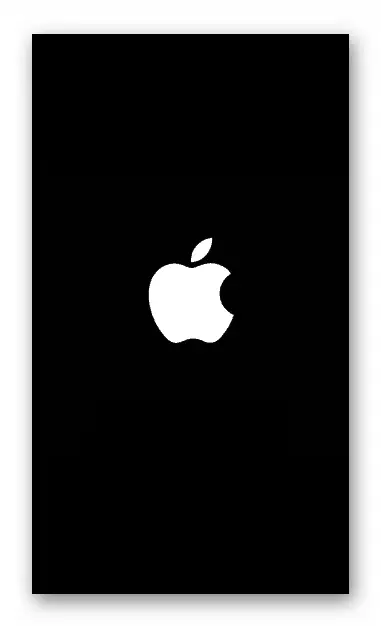
- हे मोबाइल ऑपरेटिंग सिस्टम पुन्हा स्थापित करणे मानले जाते. पूर्णपणे वापरण्याची संधी मिळविण्यापूर्वी डिव्हाइस केवळ मोबाइल ऑपरेटिंग सिस्टमचे मूलभूत घटक निर्धारित करण्यासाठी आणि वापरकर्ता माहिती पुनर्संचयित करण्यासाठीच राहते.
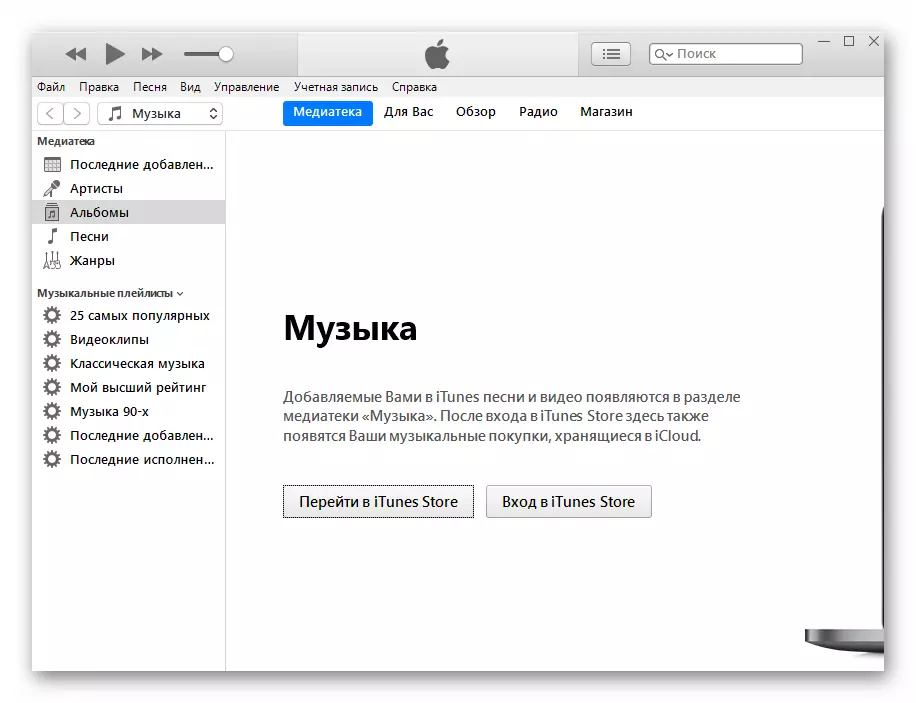



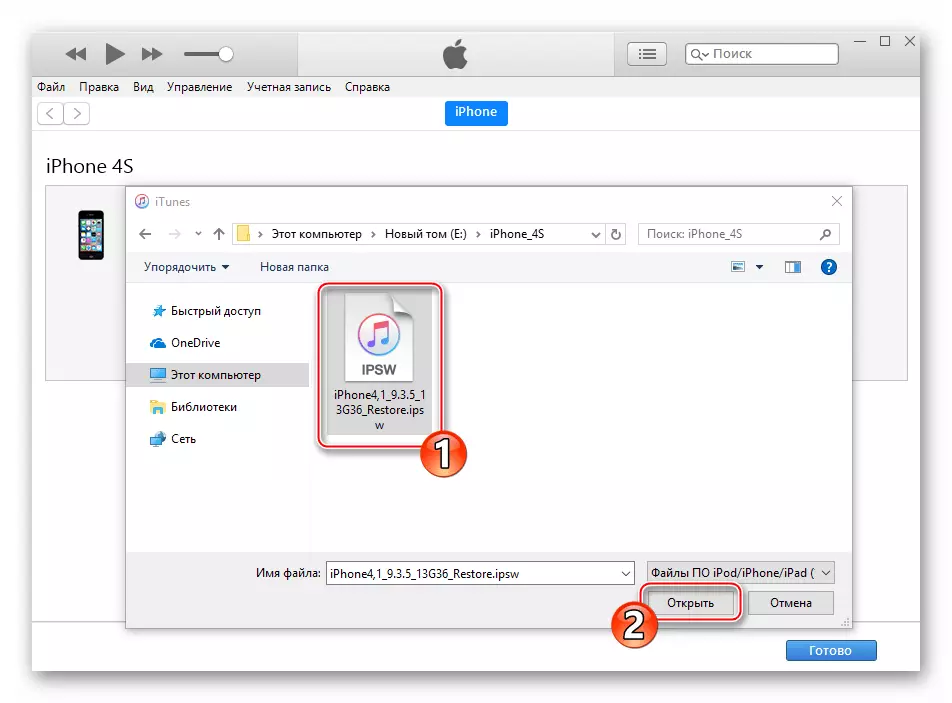

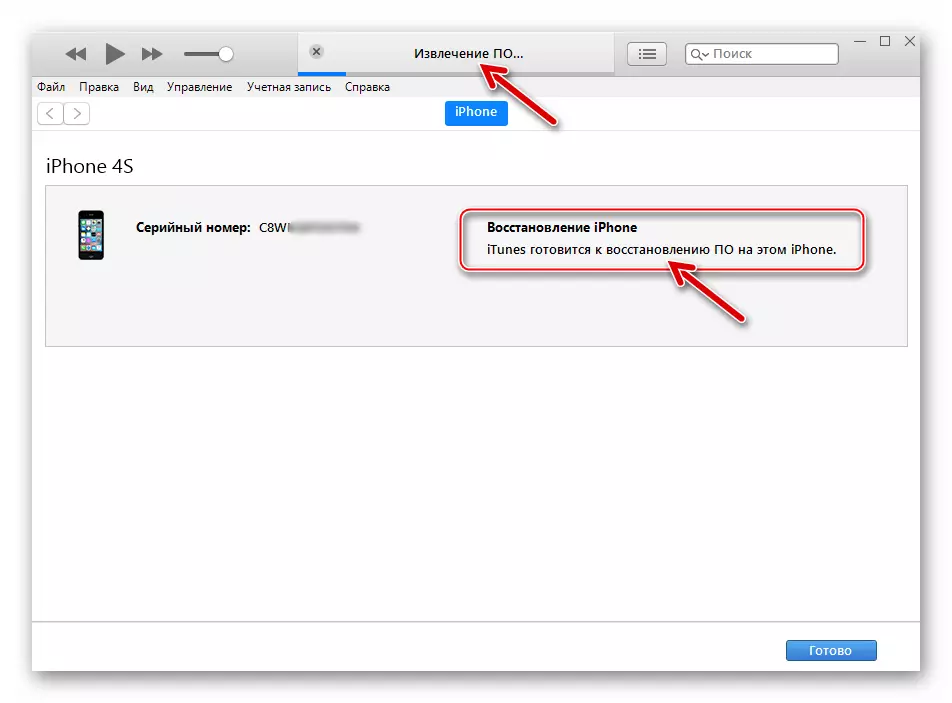


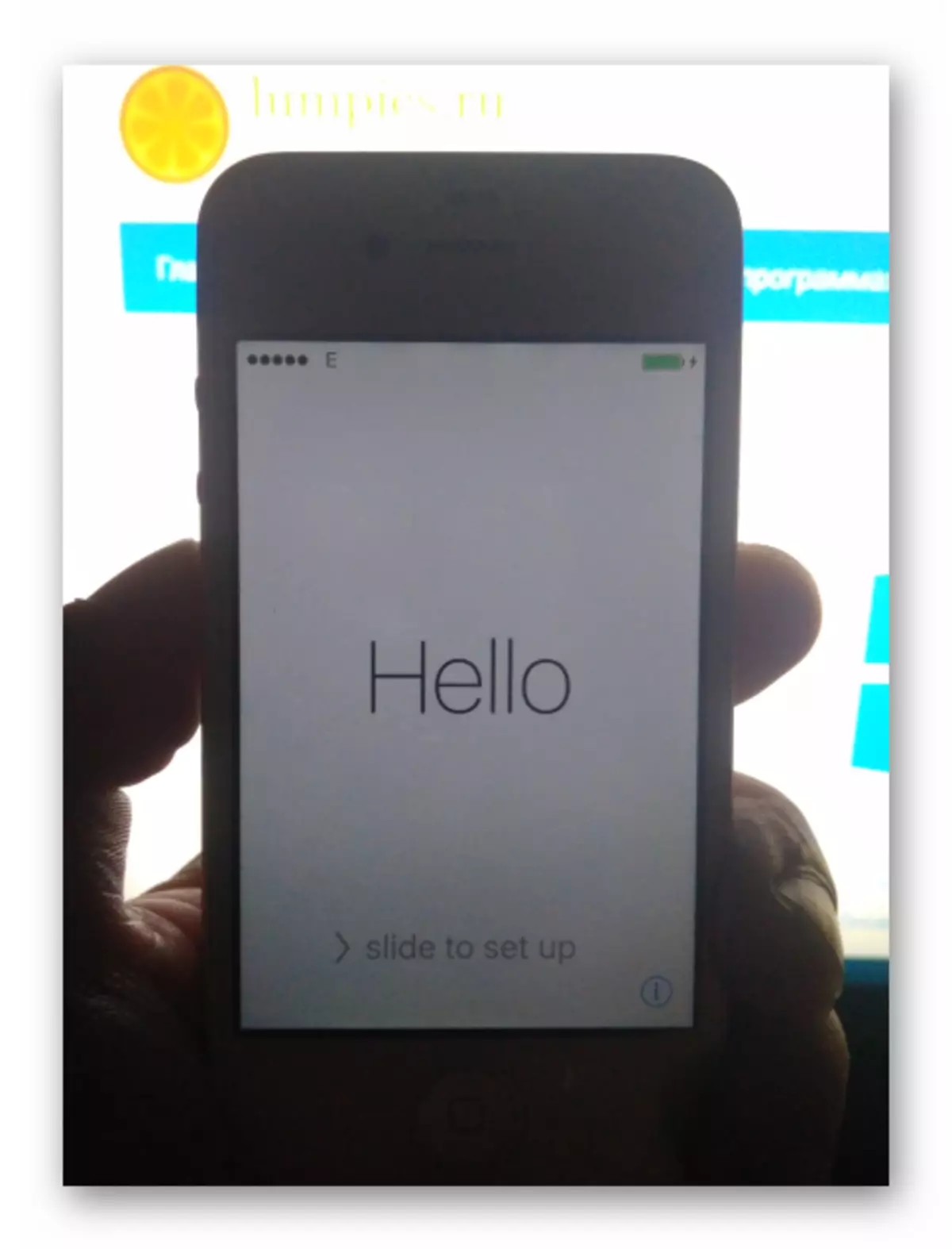
पद्धत 2: डीएफयू
उपरोक्त तुलनेत अधिक कार्डिनल आयफोन 4 एस फर्मवेअर पद्धत, मोडमध्ये ऑपरेशन आहे डिव्हाइस फर्मवेअर अपडेट मोड (डीएफयू) . असे म्हटले जाऊ शकते की केवळ डीएफएफए मोडमध्ये पूर्णपणे iOS पुन्हा स्थापित करणे शक्य आहे. खालील निर्देशांमुळे, स्मार्टफोन बूटलोडर अधिलिखित केले जाईल, मेमरी पुन्हा डिझाइन केली गेली आहे, सर्व सिस्टम स्टोरेज विभाग अधिलिखित आहेत. हे सर्व गंभीर अपयश दूर करण्यास परवानगी देते, ज्यामुळे आयओएसचे सामान्य प्रक्षेपण अशक्य होते. आयफोन 4 एस पुनर्संचयित करण्याव्यतिरिक्त, ज्या ऑपरेटिंग सिस्टमने जेलब्रेक स्थापित केलेल्या फ्लॅशिंग डिव्हाइसेसना खाली दिलेल्या शिफारसी खाली संकुचित झाल्यास खालील शिफारसींचा त्रास झाला आहे.

- आयट्यून्स चालवा आणि पीसी वर आयफोन 4 एस केबल प्लग करा.
- आपला मोबाइल डिव्हाइस बंद करा आणि ते डीएफयू अवस्थेत हलवा. हे करण्यासाठी, आपल्याला खालील प्रकारे खालील अनुसरण करणे आवश्यक आहे:
- "होम" आणि "पॉवर" बटन्स दाबा आणि त्यांना 10 सेकंदात धरून ठेवा;
- पुढील प्रकाशन "पॉवर" आणि "होम" की दुसर्या 15 सेकंदात धरून राहते.


हे समजणे शक्य आहे की इच्छित परिणाम प्राप्त झाला आहे, आयट्यून्स सूचनांच्या स्वरुपात आपण करू शकता "आयट्यून्स पुनर्प्राप्ती मोडमध्ये आयफोन ओळखला." ओके क्लिक करून ही विंडो बंद करा. आयफोन स्क्रीन गडद राहते.
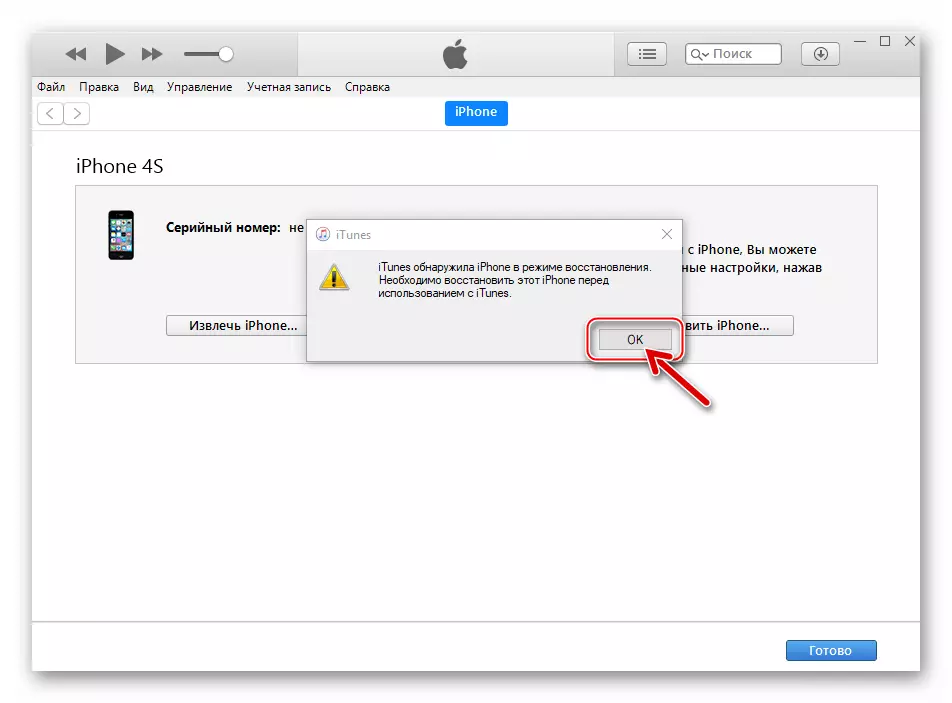
- पुढे, कीबोर्डवरील "Shift" की दाबून ठेवताना "पुनर्संचयित आयफोन" बटणावर क्लिक करा. फर्मवेअर फाइलला मार्ग निर्दिष्ट करा.
- Query विंडोमधील "पुनर्संचयित" बटणावर क्लिक करून डिव्हाइसच्या मेमरीवर अधिलिखित करण्याचा आपल्या इच्छेची पुष्टी करा.
- सॉफ्टवेअर सर्व आवश्यक क्रिया ठेवतील, आयफोन स्क्रीनवर प्रदर्शित केलेल्या अंमलबजावणीचे निर्देशक पहात आहेत

आणि Atyuns खिडकीत.
- मॅनिपुलेशन पूर्ण झाल्यानंतर, फोन स्वयंचलितपणे रीस्टार्ट होईल आणि मूलभूत आयओएस सेटिंग्ज निवडण्यासाठी सूचित करेल. स्वागत स्क्रीनच्या आगमनानंतर, डिव्हाइस फर्मवेअर पूर्ण मानले जाते.
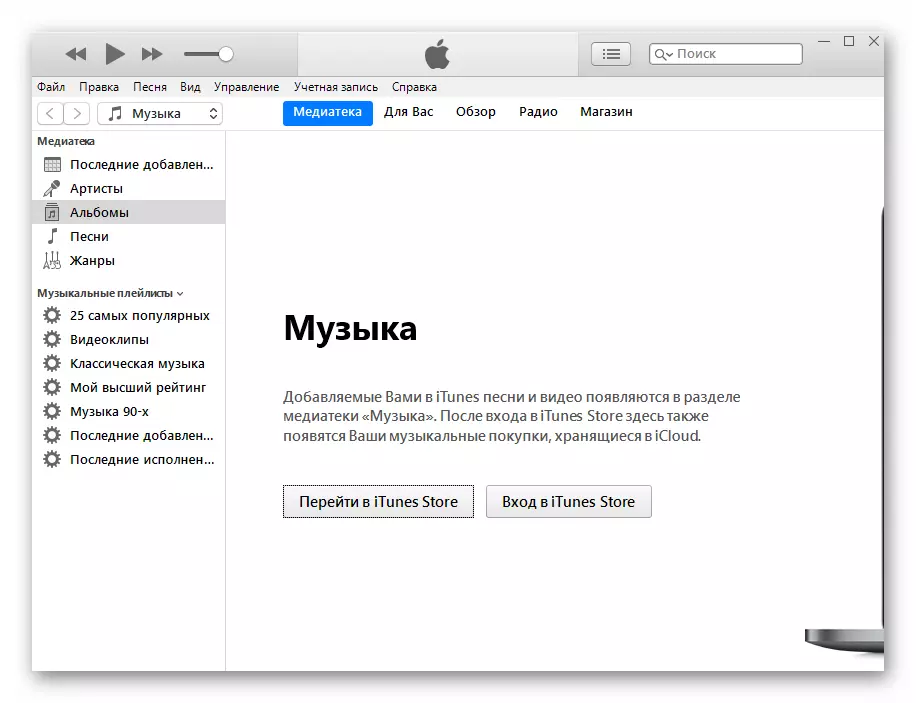
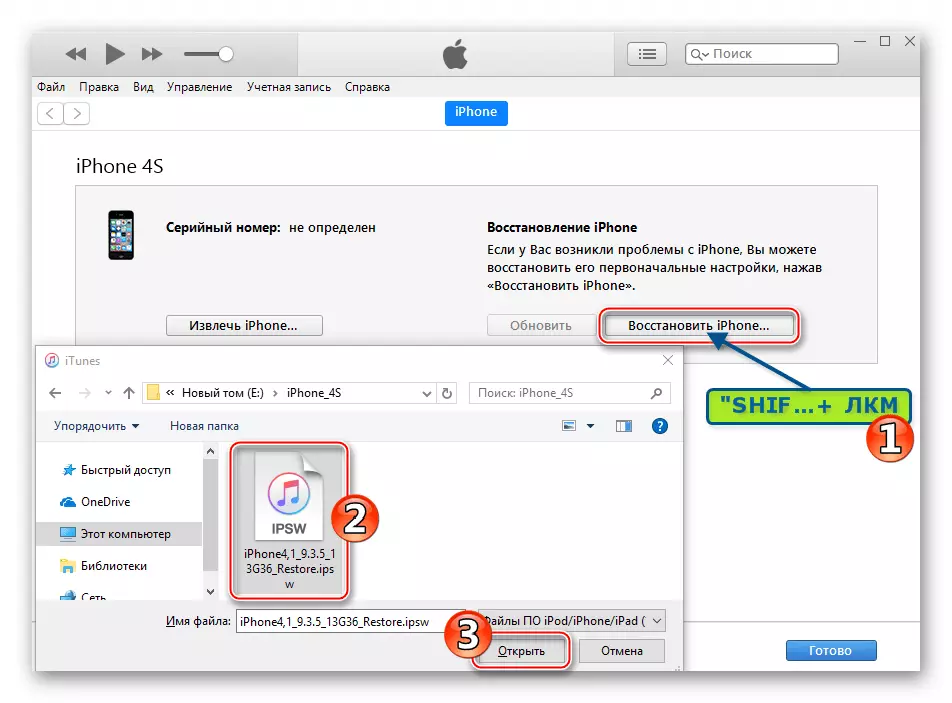
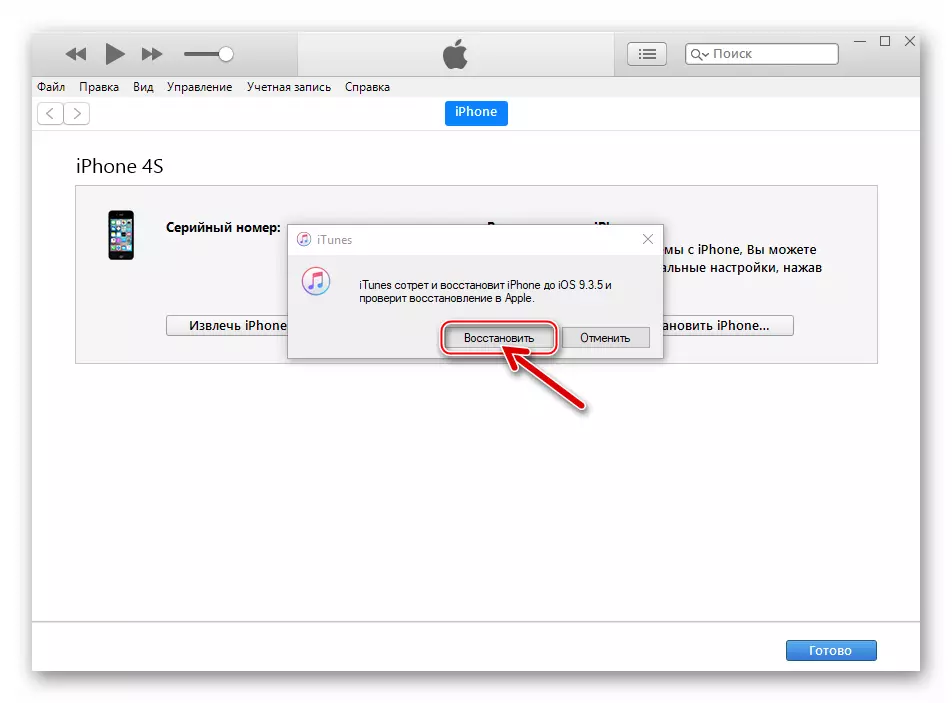
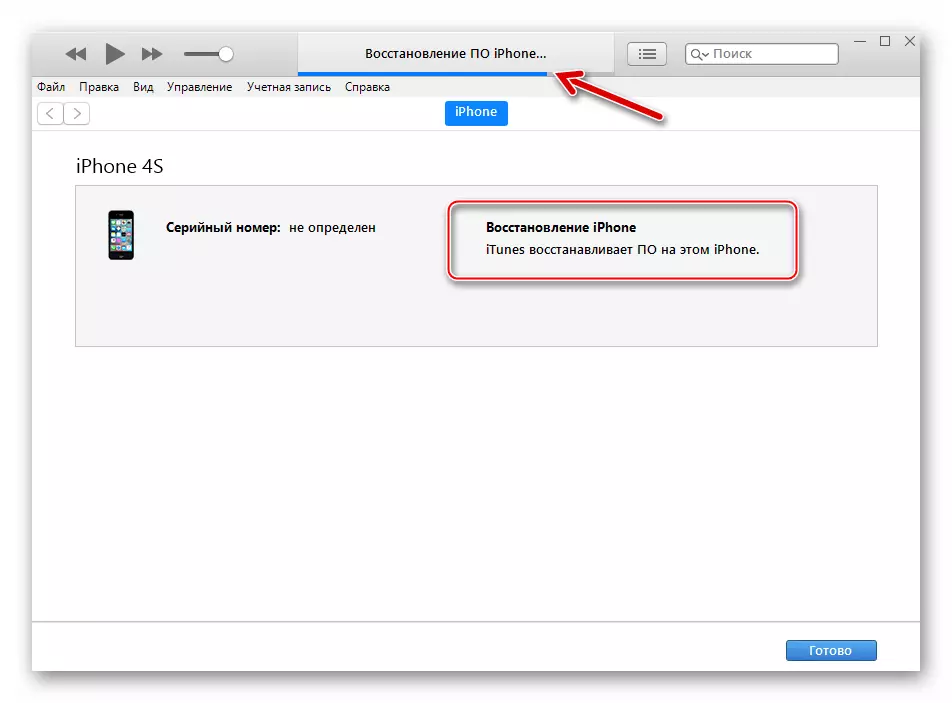

निष्कर्ष
आपण पाहू शकता की, आयफोन 4 च्या निर्मात्यांनी वापरकर्त्याद्वारे फ्लॅश करून वापरकर्त्याच्या अंमलबजावणीसह प्रक्रिया समाविष्ट केली आहे. लेखात विचारात घेतलेल्या प्रक्रियेच्या प्रमाणात असूनही, स्मार्टफोनच्या सॉफ्टवेअर आणि हार्डवेअर भागाच्या ऑपरेशनबद्दल गहन ज्ञान आवश्यक नसते, ते अॅपलच्या ब्रँडेड सॉफ्टवेअरद्वारे जवळजवळ कोणतेही वापरकर्ता हस्तक्षेप करून केले गेले आहे.
